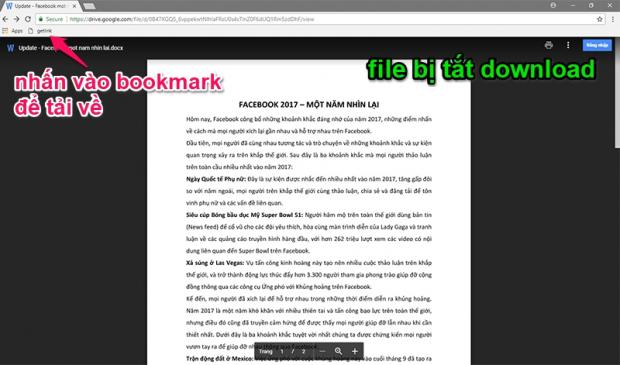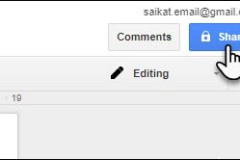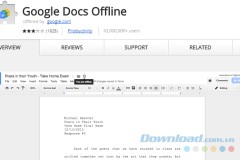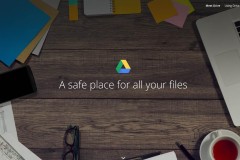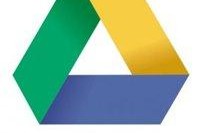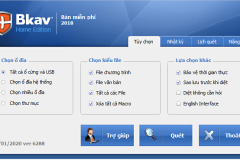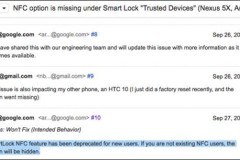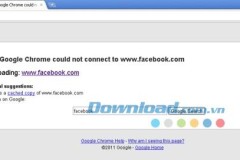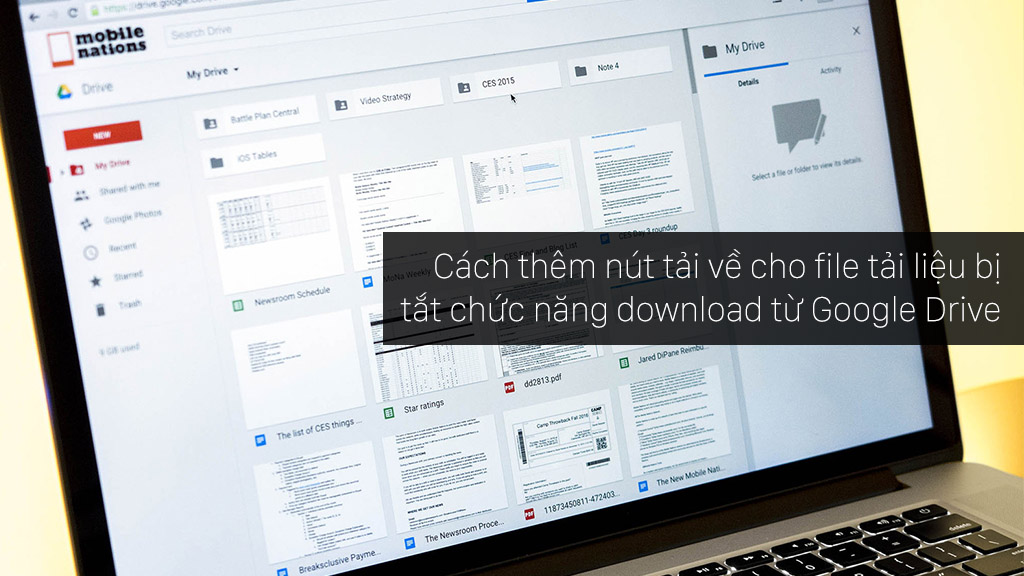
Lưu ý: Đây là một đoạn code jаvascript đã được viết sẵn do thành viên Trường Huỳnh thuộc nhóm J2TEAM Community chia sẻ, có chức năng giúp người dùng get được link gốc của file tài liệu bị tắt tính năng download trên Google Drive.
Thay vì sử dụng phương pháp viewsource (xem nguồn trang) để tìm link gốc tới file tài liệu mà TECHRUM đã chia sẻ ở bài viết trước (tham khảo), bạn chỉ cần tạo một bookmark trống trên trình duyệt (Chrome, Opera, Cốc Cốc v.v...), sau đó chỉnh sửa tên bất kỳ và dán vào địa chỉ liên kết đoạn mã jаvascript phía dưới vào.
Mã:
jаvascript:
function unicodeToChar(text) {
return text.replace(/u[dA-F]{4}/gi,
function(match) {
return String.fromCharCode(parseInt(match.replace(/u/g, ''), 16));
});
}
var bodyHTML = document.body.innerHTML;
var viewerng_link = bodyHTML.slice(bodyHTML.search('https://drive.google.com/viewerng/'), bodyHTML.search('application/pdf') - 6);
var rawLnk = unicodeToChar(viewerng_link);
var http = new XMLHttpRequest,
url = rawLnk.slice(6, rawLnk.search('ds=') - 1),
params = rawLnk.slice(rawLnk.search('ds='));
http.open('POST', url, !0), http.setRequestHeader('Content-type', 'application/x-www-form-urlencoded'), http.onreadystatechange = function() {
if (4 == http.readyState && 200 == http.status) {
var a = http.responseText;
var b = a.slice(a.search('pdf') + 6, a.length - 2);
window.location.href = b;
}
}, http.send(params);
Hướng dẫn chi tiết cho từng trình duyệt:
Google Chrome, Cốc Cốc:
B1: Mở trình duyệt > nhấn tổ hợp phím Ctrl + D để tạo bookmark trống
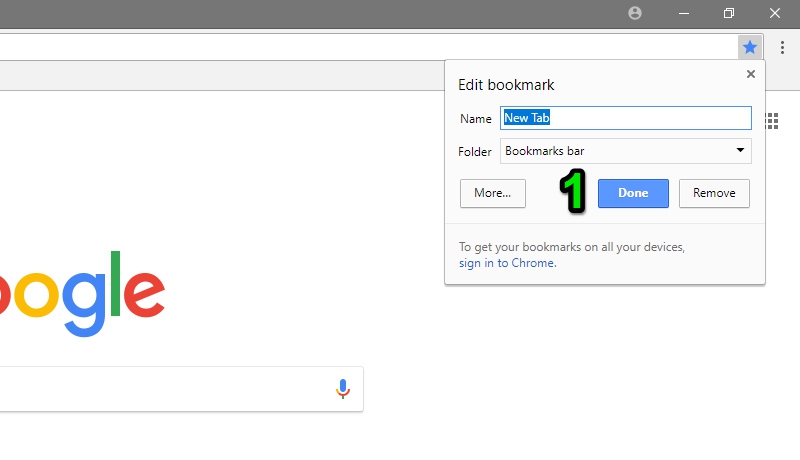
B2: Chuột phải vào bookmark trống mới tạo > chọn Edit
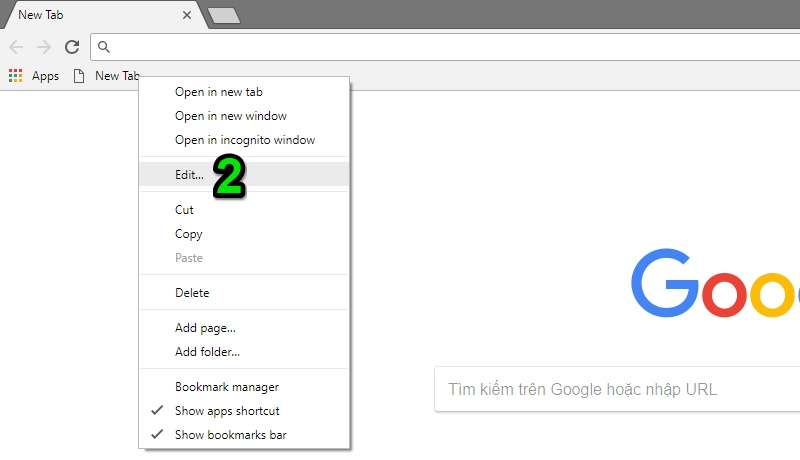
B3: Đổi tên mà bạn mong muốn và dán đoạn mã jаvascript ở trên vào mục URL là xong
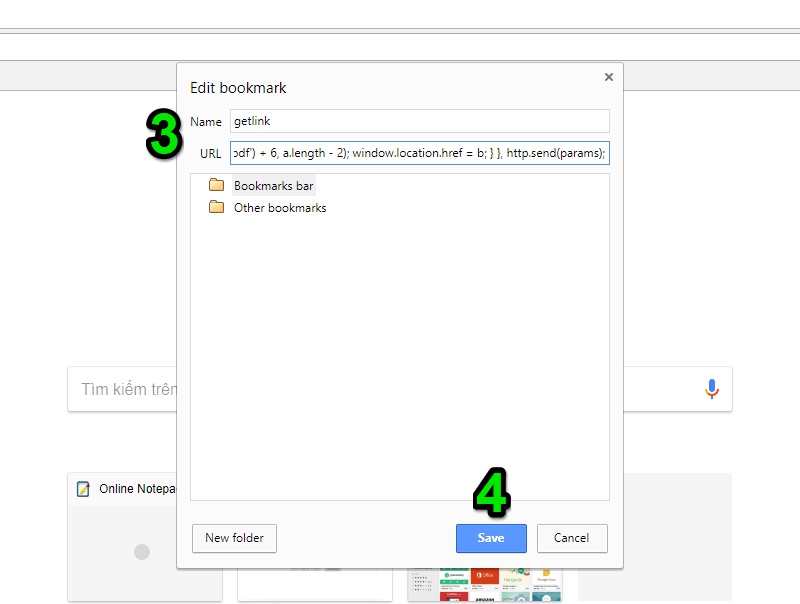
Opera:
B1: Mở trình duyệt > truy cập một trang web bất kỳ và lưu lại dưới dạng bookmark
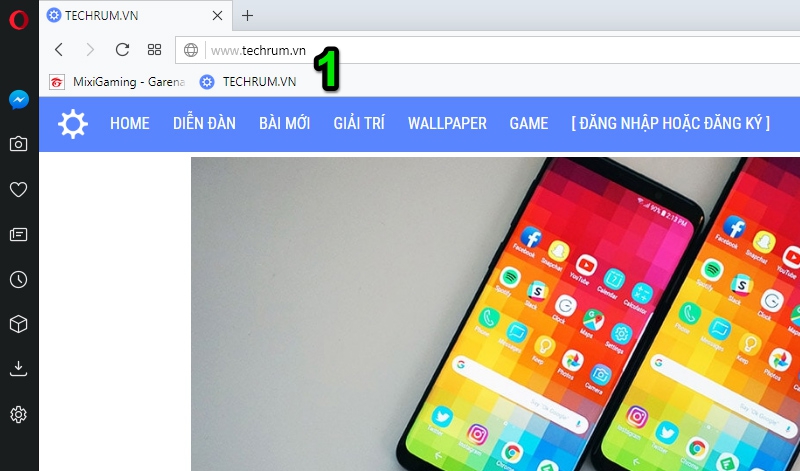
B2: Chuột phải vào thanh dấu trang > chọn bookmark
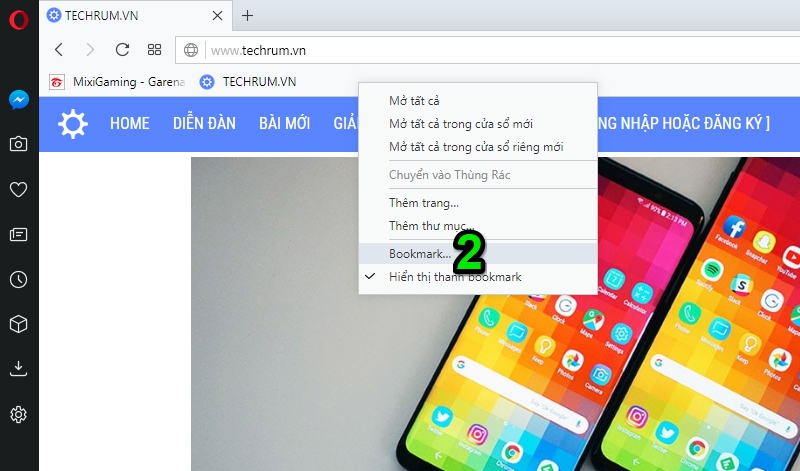
B3: Nhấn vào biểu tượng cây bút trên trang web bạn đã lưu ở B1, sau đó tiến hành chỉnh sửa tên bất kỳ và dán đoạn mã jаvascript ở trên vào mục URL là xong
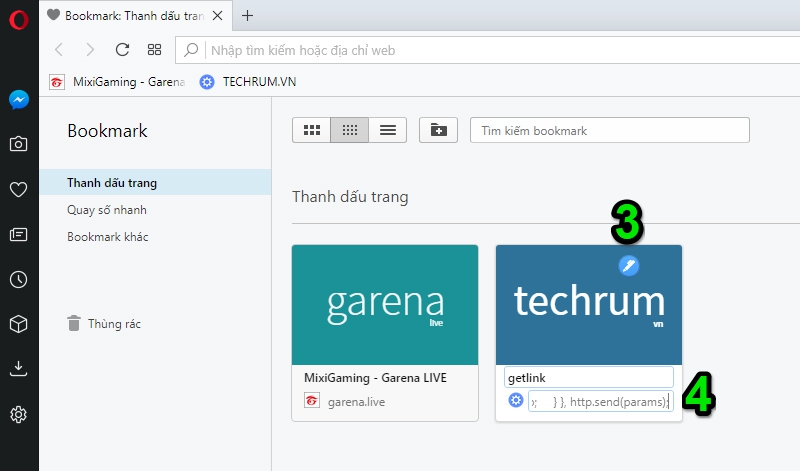
Để sử dụng, bạn mở liên kết chia sẻ file tài liệu bị tắt tính năng download, sau đó nhấn vào bookmark chứa đoạn mã jаvascript là xong, trình duyệt sẽ tự động quét và chuyển tiếp tới giao diện kèm nút tải về.
TECHRUM.VN / NGUỒN: J2TEAM